刚装完win7怎么创建系统还原点?
发布时间:2018-08-13 16:03:14 浏览数: 小编:yue
系统还原点的作用,是可以帮助计算机的系统文件及时还原到早期的还原点。我们给电脑创建个还原点,当电脑系统崩溃时就可以直接还原而不用重新装系统了,那么,要怎么创建还原点呢?我们一起来看看吧!
推荐:win7 iso镜像32位
1.鼠标右击计算机,选择属性。
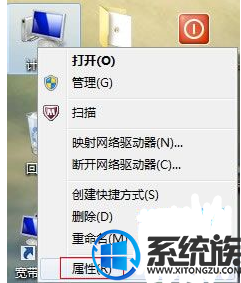
2.在弹出的界面中,点击左侧的系统保护选项。
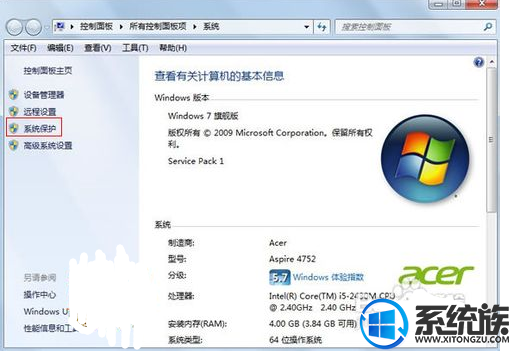
3.然后弹出系统保护选项卡,先点击配置按钮,勾选还原系统设置和以前版本的文件,确定。
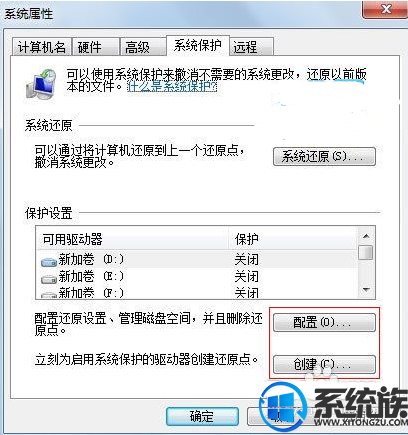
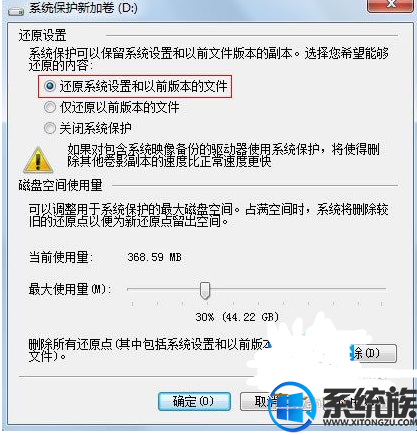
4.返回到系统保护界面,这次点击创建按钮,输入还原点名称,便于记忆,点击创建按钮之后,便会自动创建还原点。

以上就是win7系统原点的创建过程,有需要的用户可以按上述方法进行创建,希望今天的分享能给大家带来帮助。
推荐:win7 iso镜像32位
1.鼠标右击计算机,选择属性。
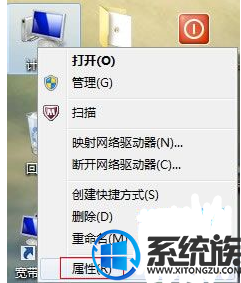
2.在弹出的界面中,点击左侧的系统保护选项。
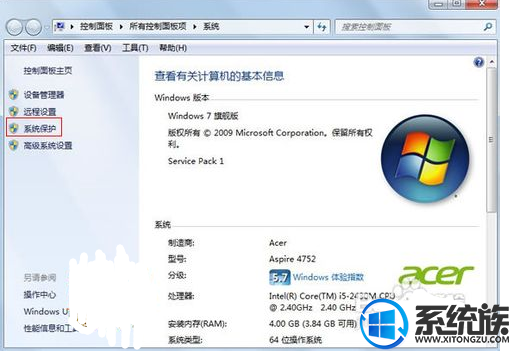
3.然后弹出系统保护选项卡,先点击配置按钮,勾选还原系统设置和以前版本的文件,确定。
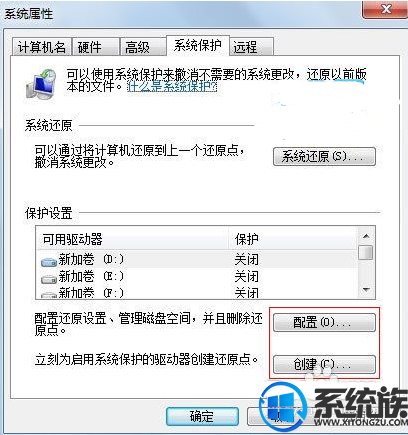
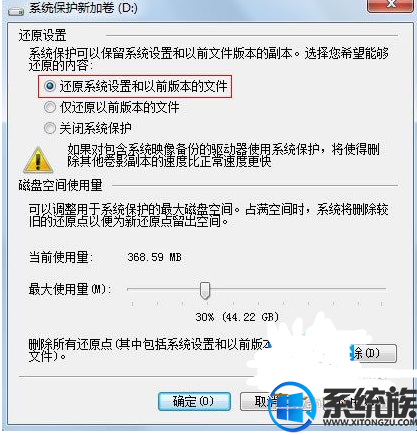
4.返回到系统保护界面,这次点击创建按钮,输入还原点名称,便于记忆,点击创建按钮之后,便会自动创建还原点。

以上就是win7系统原点的创建过程,有需要的用户可以按上述方法进行创建,希望今天的分享能给大家带来帮助。
上一篇: win7怎么修复软件引起的硬盘逻辑坏道
下一篇: win7网络连接不上网络不可用怎么办?


















